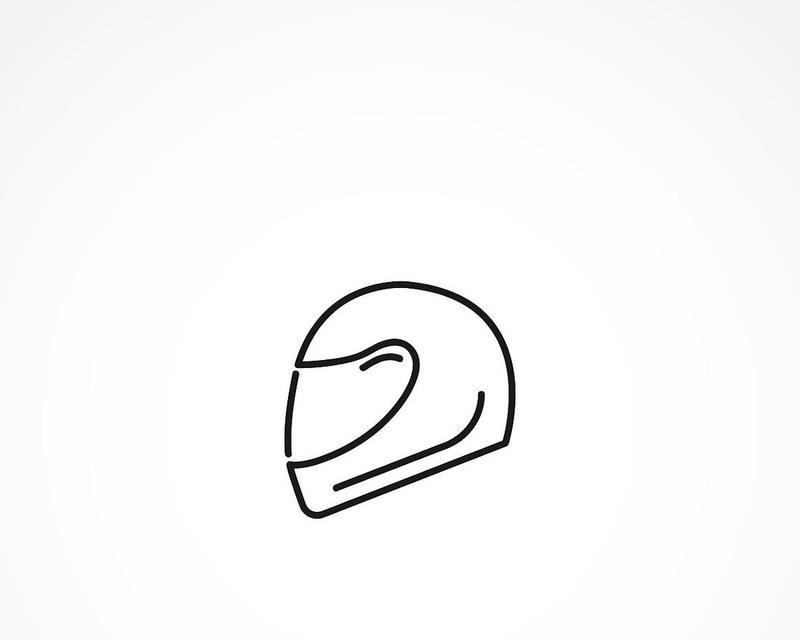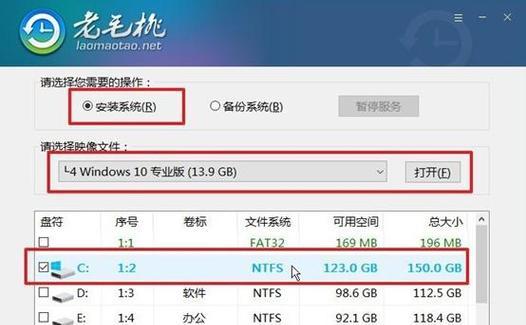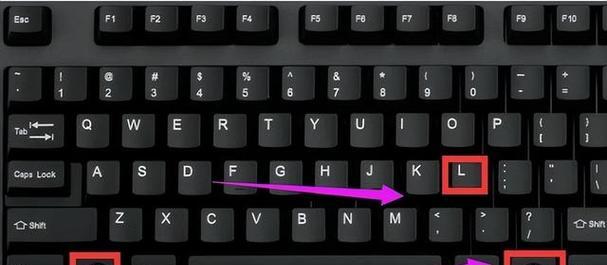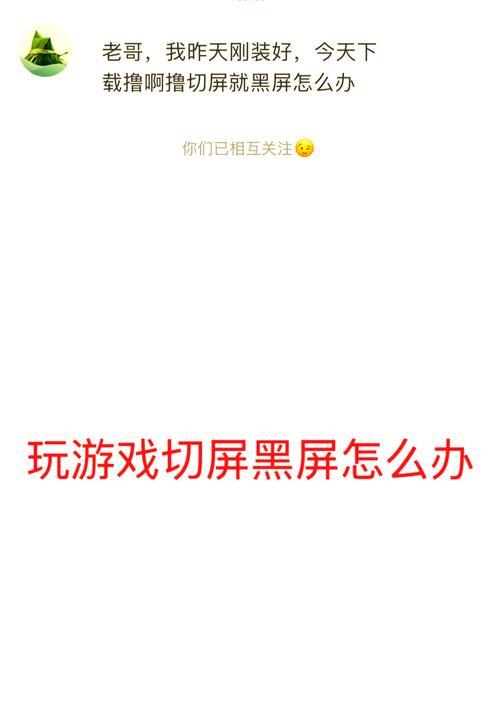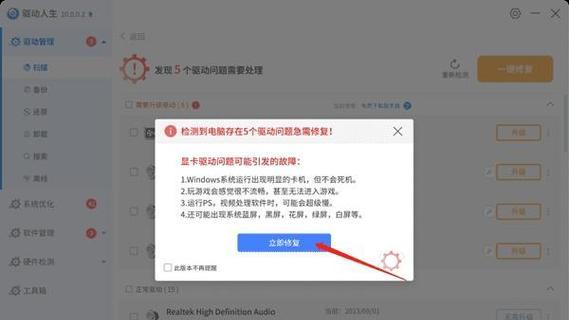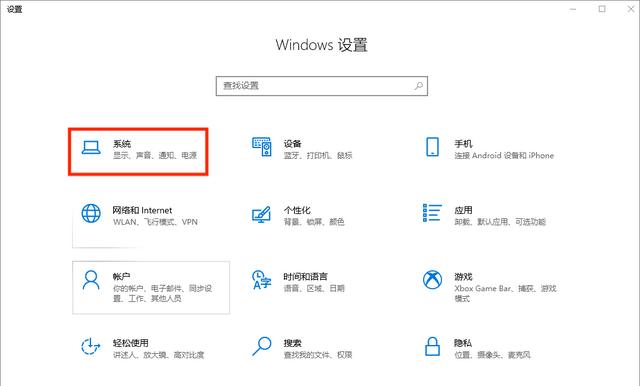文件已在system中打开怎么办?如何关闭或移除?
在电脑操作过程中,我们经常会遇到一些文件或程序不小心被打开,并且在任务栏或进程管理器中难以找到关闭的按钮。这不仅影响我们正在进行的工作,还可能会拖慢系统的运行效率。当文件已在system中打开时,我们应该如何正确地关闭或移除呢?本文将为您详细介绍解决这一问题的步骤和技巧。
一、确定文件或程序状态
在尝试关闭或移除文件之前,首先需要确定该文件或程序的状态。这可以通过任务管理器来查看,具体步骤如下:
1.按下`Ctrl+Shift+Esc`快捷键打开任务管理器。
2.在“进程”选项卡中查找您无法关闭的文件或程序。
3.如果在列表中找到,可选择它并点击右下角的“结束任务”按钮来强制关闭。
如果在任务管理器中没有找到,可能需要进一步检查该文件是否被其他程序调用或运行,此时可以使用一些高级工具进行更深入的分析。
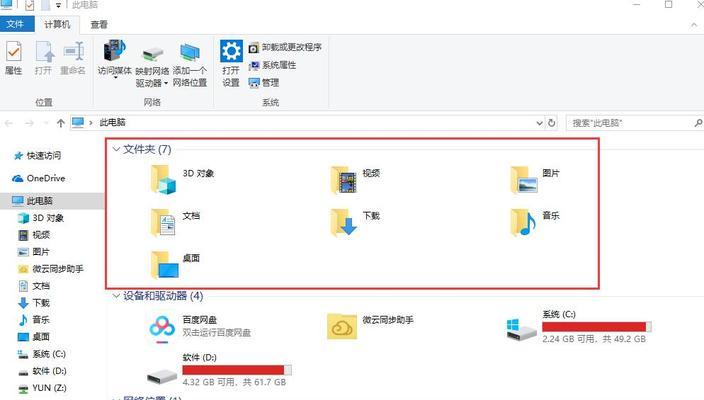
二、使用资源监视器查找
资源监视器是一个更为强大的系统工具,它可以提供更详细的进程和资源使用情况,帮助用户更准确地定位问题。
1.按下`Ctrl+Shift+Esc`快捷键打开任务管理器。
2.点击左下角的“资源监视器”链接。
3.在打开的资源监视器中,可以使用搜索框来查找特定的文件或程序。
4.找到后,可以尝试通过右键点击并选择“结束进程树”来彻底关闭。
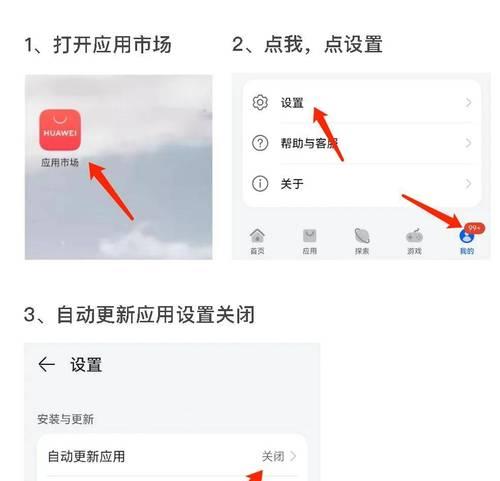
三、使用第三方软件进行关闭
当系统自带的工具无法解决时,可以考虑使用第三方的系统优化软件。这些软件通常带有更为直观和强大的功能,可以更容易地帮助我们关闭或移除文件。在选择这类软件时,请确保来源可靠并仔细阅读用户评价。
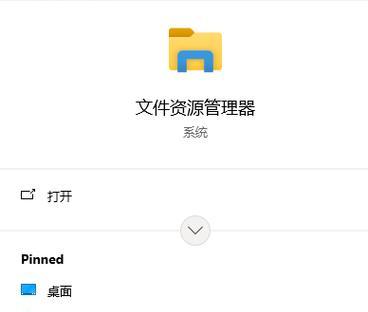
四、关闭文件所在进程
对于一些特定的文件,可能需要关闭与之关联的进程才能彻底移除。请按照以下步骤操作:
1.打开任务管理器。
2.点击“详细信息”选项卡,找到与目标文件相关的进程。
3.选中该进程,然后点击右下角的“结束任务”按钮。
需要注意的是,某些系统进程可能无法直接结束,结束这些进程可能会导致系统不稳定或异常重启,请谨慎操作。
五、强制移除文件
如果文件依然无法正常关闭,可能需要从系统中强制移除它。请按照以下步骤进行:
1.确保没有其他程序正在使用该文件,可以重启电脑来尝试。
2.使用文件管理器找到文件所在位置。
3.右键点击文件,选择“属性”,在“安全”选项卡中修改文件权限,确保当前用户拥有完全控制权限。
4.再次尝试删除或移动文件。
六、防范措施和建议
为了防止未来再次发生类似问题,以下是一些预防措施:
定期检查启动项:使用系统配置工具或第三方软件来管理和优化启动项。
使用任务计划程序:合理安排任务,避免冲突。
保持系统更新:及时更新操作系统和驱动程序,以获取最新的安全补丁和性能改进。
学习使用命令行工具:对于高级用户,学习如何使用命令行工具(如`taskkill`)可以更有效地管理进程。
结语
以上就是如何应对文件已在system中打开的情况并进行关闭或移除的详细方法。在处理这类问题时,一定要保持谨慎,避免采取激进的操作导致数据丢失或系统不稳定。如果在操作过程中遇到困难,建议寻求专业人士的帮助。通过以上步骤,希望能够帮助您高效且安全地管理您的系统和文件。
版权声明:本文内容由互联网用户自发贡献,该文观点仅代表作者本人。本站仅提供信息存储空间服务,不拥有所有权,不承担相关法律责任。如发现本站有涉嫌抄袭侵权/违法违规的内容, 请发送邮件至 3561739510@qq.com 举报,一经查实,本站将立刻删除。
- 站长推荐
- 热门tag
- 标签列表